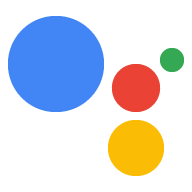ทำตามวิธีการเหล่านี้เพื่อติดตั้ง SDK และโค้ดตัวอย่างในโปรเจ็กต์ เรียกใช้คำสั่งทั้งหมดในหน้านี้ในเทอร์มินัลบนอุปกรณ์ (ไม่ว่าจะเป็น โดยตรงหรือผ่านการเชื่อมต่อ SSH)
กำหนดค่าสภาพแวดล้อม
ใช้สภาพแวดล้อมเสมือนของ Python เพื่อแยก SDK และทรัพยากร Dependency จากแพ็กเกจ Python ของระบบ
(แนะนำ) สำหรับ Python 3:
sudo apt-get updatesudo apt-get install python3-dev python3-venv # Use python3.4-venv if the package cannot be found.python3 -m venv envenv/bin/python -m pip install --upgrade pip setuptools wheelsource env/bin/activate
สำหรับ Python 2.7:
sudo apt-get updatesudo apt-get install python-dev python-virtualenvvirtualenv env --no-site-packagesenv/bin/python -m pip install --upgrade pip setuptools wheelsource env/bin/activate
รับพัสดุ
แพ็กเกจ Google Assistant SDK มีโค้ดทั้งหมดที่ต้องใช้ในการรับ Google Assistant ที่ทํางานในอุปกรณ์ รวมถึงโค้ดตัวอย่าง
ติดตั้งทรัพยากร Dependency ของระบบของแพ็กเกจ
sudo apt-get install portaudio19-dev libffi-dev libssl-dev
ใช้ pip เพื่อติดตั้งแพ็กเกจ Python เวอร์ชันล่าสุด
ในสภาพแวดล้อมเสมือนจริง
python -m pip install --upgrade google-assistant-sdk[samples]
สร้างข้อมูลเข้าสู่ระบบ
ติดตั้งหรืออัปเดตเครื่องมือการให้สิทธิ์
python -m pip install --upgrade google-auth-oauthlib[tool]
สร้างข้อมูลเข้าสู่ระบบเพื่อให้เรียกใช้โค้ดและเครื่องมือตัวอย่างได้ ข้อมูลอ้างอิง ไฟล์ JSON ที่คุณดาวน์โหลดมาก่อนหน้านี้ step; คุณอาจต้องคัดลอกไฟล์ดังกล่าวไปไว้ในอุปกรณ์ อย่าเปลี่ยนชื่อไฟล์นี้
google-oauthlib-tool --scope https://www.googleapis.com/auth/assistant-sdk-prototype \ --save --headless --client-secrets /path/to/client_secret_client-id.jsonคุณควรเห็น URL แสดงในเทอร์มินัล:
Please visit this URL to authorize this application: https://...
คัดลอก URL และวางลงในเบราว์เซอร์ (สามารถทำได้กับระบบใดก็ได้) หน้าเว็บจะขอให้คุณลงชื่อเข้าใช้บัญชี Google ลงชื่อเข้าใช้ บัญชี Google ที่สร้างโปรเจ็กต์นักพัฒนาซอฟต์แวร์ก่อนหน้านี้ ขั้นตอน
หลังจากที่คุณอนุมัติคำขอสิทธิ์จาก API แล้ว รหัสจะปรากฏขึ้น ในเบราว์เซอร์ เช่น "4/XXXX" คัดลอกและวางโค้ดนี้ลงใน เทอร์มินัล:
Enter the authorization code:
หากการให้สิทธิ์เสร็จสมบูรณ์ คุณจะเห็นการตอบกลับที่คล้ายคลึงกับ ดังต่อไปนี้
credentials saved: /path/to/.config/google-oauthlib-tool/credentials.json
หากเห็น
InvalidGrantErrorแทน แสดงว่าป้อนรหัสไม่ถูกต้อง ลองอีกครั้ง โดยคัดลอกและวางโค้ดทั้งหมด